Kako ubrzati ili usporiti videozapis u Sony Vegasu
Ako ste novi u uređivanju i tek se počnete upoznati sa snažnim uređivačem videozapisa Sony Vegas Pro, onda ste sigurno dobili pitanje o tome kako promijeniti brzinu reprodukcije videozapisa. U ovom ćemo članku pokušati dati pun i detaljan odgovor.
Postoji nekoliko načina na koje možete dobiti ubrzani ili usporeni videozapis u Sony Vegasu.
sadržaj
Kako usporiti ili ubrzati videozapis u Sony Vegasu
Metoda 1
Najlakši i najbrži način.
1. Nakon što preuzmete videozapis u uređivač, držite tipku "Ctrl" i pomaknite kursor do ruba video datoteke na vremenskoj traci
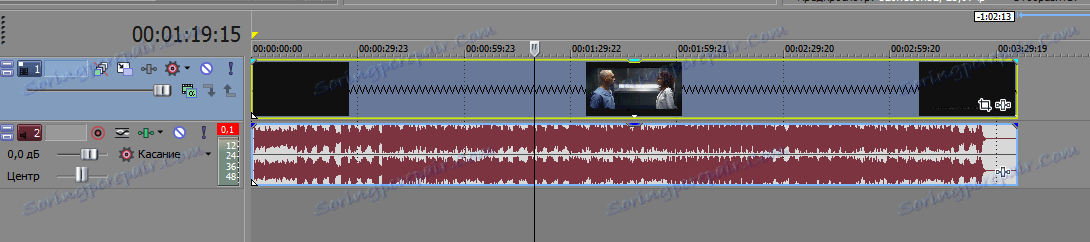
2. Sada samo protežu ili komprimirati datoteku držite lijevu tipku miša. Na taj način možete povećati brzinu videozapisa u Sony Vegasu.
Pažnja molim te!
Ova metoda ima neka ograničenja: ne možete usporiti ili ubrzati snimanje više od 4 puta. Također imajte na umu da se audio datoteka također mijenja s videozapisom.
Metoda 2
1. Desnom tipkom miša kliknite video na vremenskoj traci i odaberite "Svojstva ...".
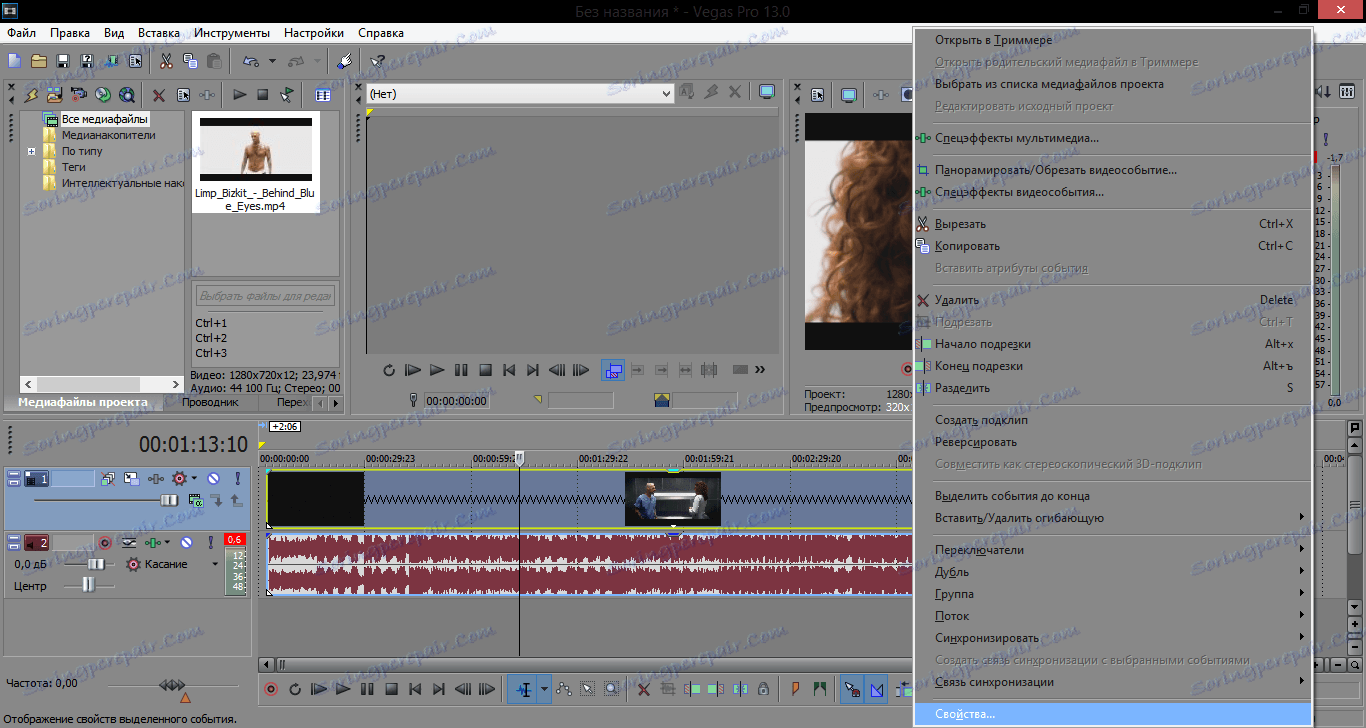
2. U prozoru koji se otvori na kartici "Video događaj" pronađite stavku "Stopa reprodukcije". Zadana frekvencija je jedna. Možete povećati tu vrijednost i time ubrzati ili usporiti videozapis u Sony Vegasu 13.
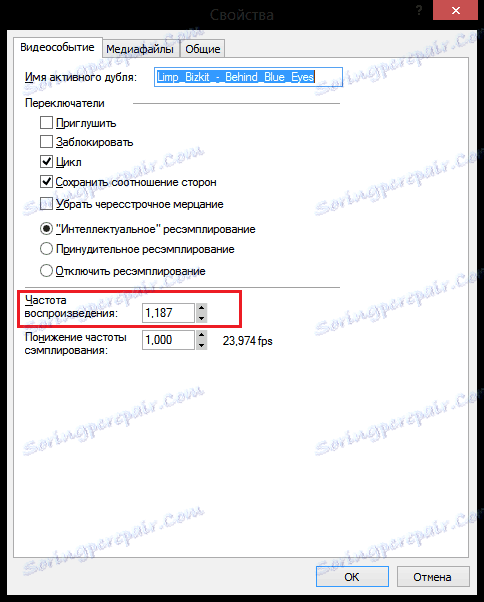
Pažnja molim te!
Baš kao u prethodnoj metodi, video se ne može ubrzati niti usporiti više od 4 puta. Ali razlika od prve metode je da promjenom datoteke na taj način, audio zapis ostat će nepromijenjen.
Metoda 3
Ova metoda omogućit će vam fino podesavanje brzine reprodukcije video datoteke.
1. Desnom tipkom miša kliknite video na vremenskoj traci i odaberite "Insert / Remove Envelope" - "Velocity".
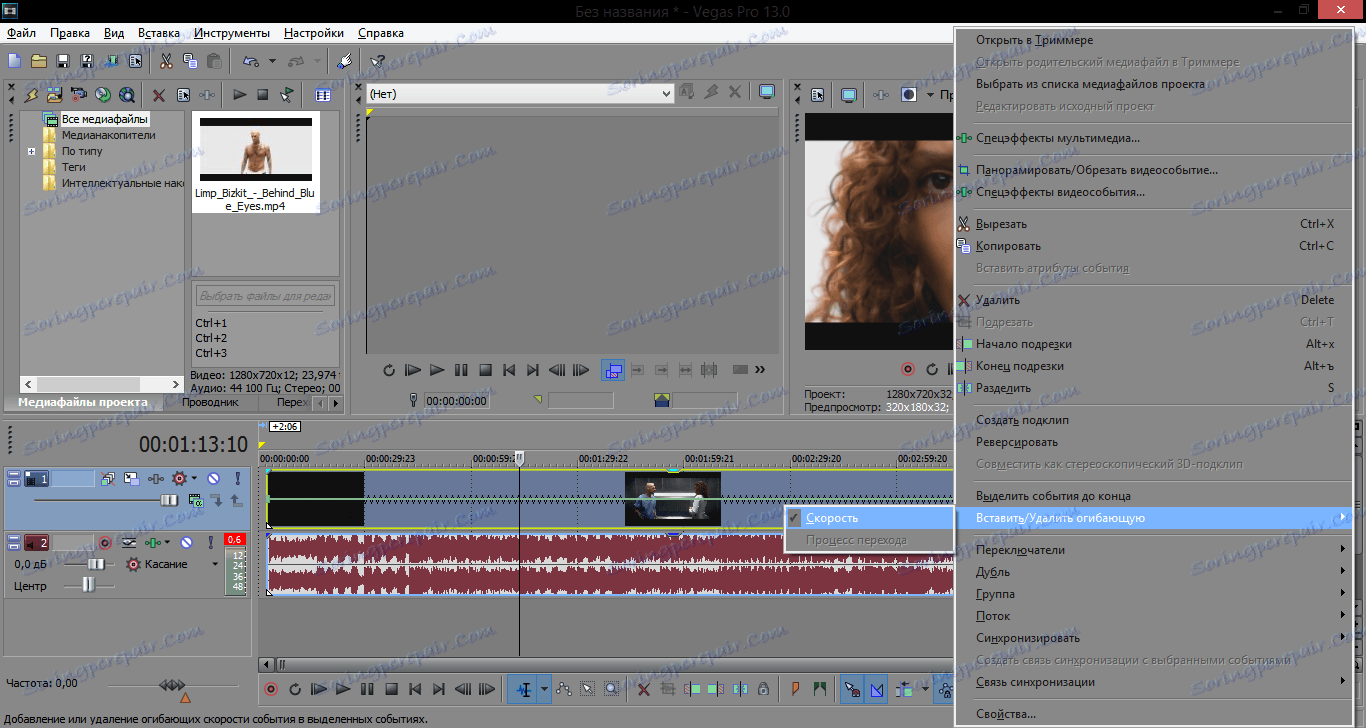
2. Sada video linija ima zelenu liniju. Dvaput kliknite lijevu tipku miša, možete dodati ključne točke i premjestiti ih. Što je to viša, to će jači video biti ubrzan. Također možete reproducirati videozapis u suprotnom smjeru, spuštanjem ključne točke na vrijednosti ispod 0.
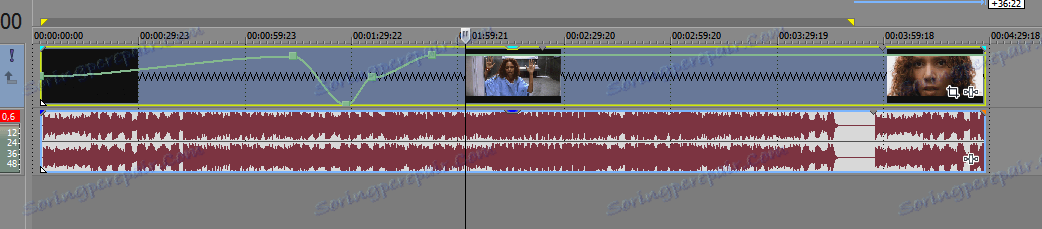
Kako reproducirati videozapis unatrag
Kako napraviti dio videozapisa ide unatrag prije nego što smo već razmišljali o nešto više. Ali što ako trebate preokrenuti čitavu video datoteku?
1. Izrada videozapisa u suprotnom smjeru vrlo je jednostavna. Desnom tipkom miša kliknite video datoteku i odaberite "Preokrenuti"
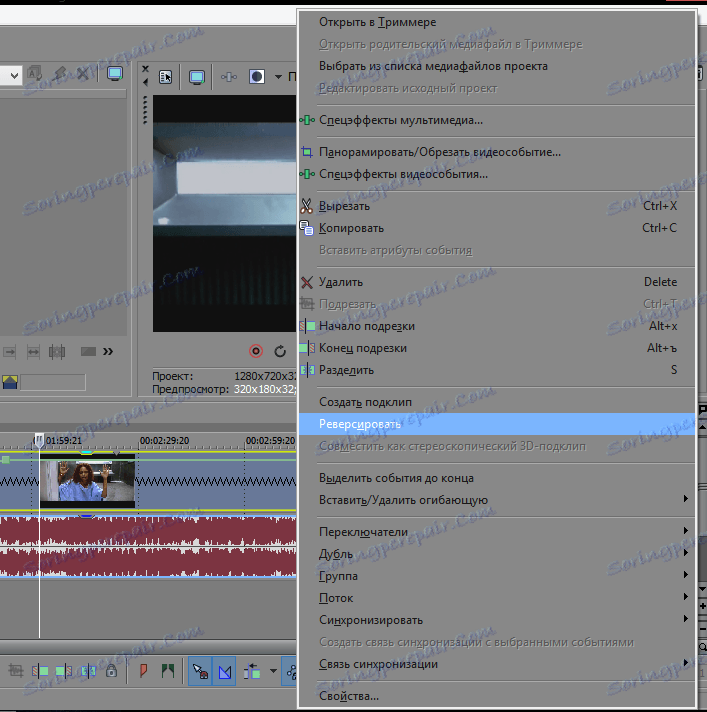
Dakle, razmatrali smo nekoliko načina kako ubrzati videozapis ili usporiti Sony Vegas, a naučili smo i kako pokrenuti video datoteku unatrag. Nadamo se da vam ovaj članak postaje koristan i nastavit ćete raditi s ovim uređivačem videozapisa.
